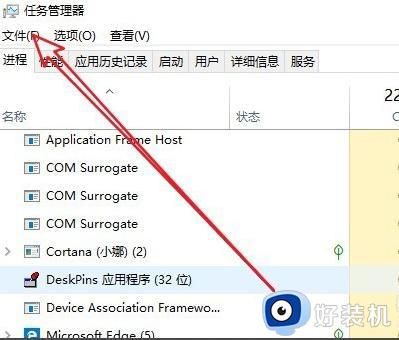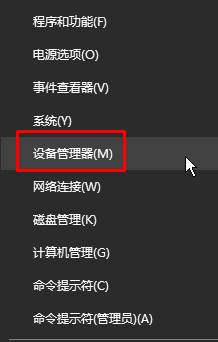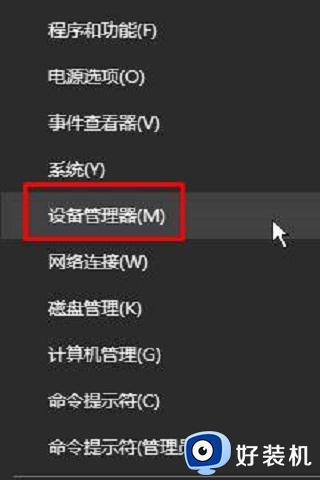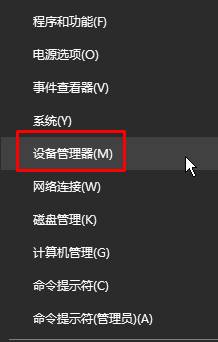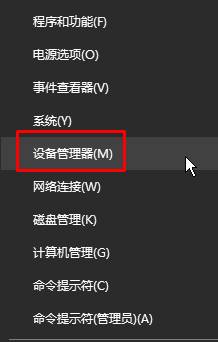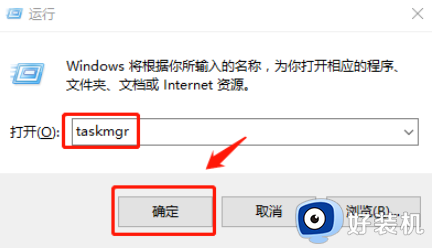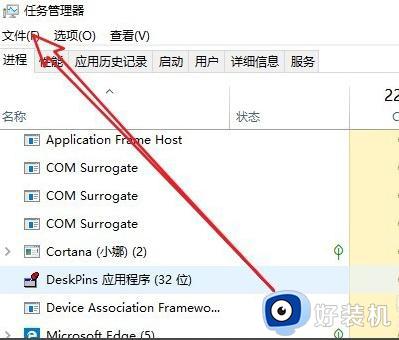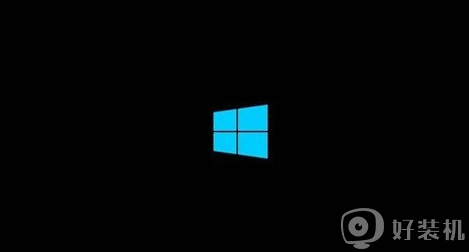win10进入桌面黑屏只有鼠标怎么办 win10开机黑屏鼠标能动不显桌面怎么解决
时间:2023-10-30 17:45:23作者:jhuang
很多win10旗舰版用户遇到了一个奇怪的问题,那就是开机后出现了黑屏,虽然鼠标能够移动,但是屏幕上却没有任何显示,这种情况影响了正常的使用体验。遇到win10进入桌面黑屏只有鼠标怎么办呢?接下来,小编将为大家介绍win10开机黑屏鼠标能动不显桌面怎么解决的方法。
解决方法:
1、"Ctrl+Shift+Esc"快捷键打开任务管理器。

2、打开之后,点击左上角的"文件",选择选项列表中的"运行新任务"。
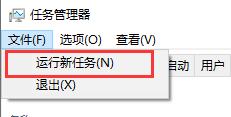
3、然后在弹出的窗口中,输入"explorer.exe",最后点击"确定"就可以了。
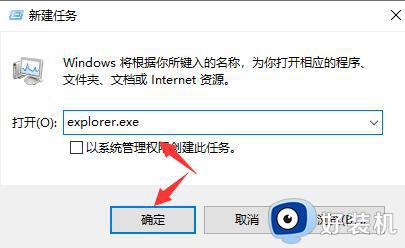
以上就是win10进入桌面黑屏只有鼠标怎么办的全部内容,如果你也遇到了相同的情况,可以参考以上方法来解决,希望对大家有所帮助。